Redshitline viruso šalinimas (Paprastos pašalinimo instrukcijos)
Redshitline viruso pašalinimas
Kas yra Redshitline virusas?
Ką turėtumėte žinoti apie Redshitline virusą?
Redshitline yra naujas kompiuterių virusas, priskiriamas programų-vagių (angl. ransomware) kategorijai. Tokie virusai ypač išpopuliarėjo jų kūrėjams supratus, jog vartotojai bijo prarasti duomenis, esančius asmeniniuose kompiuteriuose. Jeigu dar nesate girdėję apie programas-vagis, šiame straipsnyje sužinosite, kokios tai programos, kaip jos veikia ir kaip nuo jų apsisaugoti.
Redshitline yra tipiškas ransomware kategorijos viruso pavyzdys. Ši programa veikia labai panašiai, kaip ir garsusis Locky virusas. Locky virusas plito išradingu būdu – jis aukas pasiekdavo elektroniniu paštu, užmaskuotas kaip oficialus bei svarbus Word dokumentas. Redshitline plinta tokiu pačiu būdu. Nors gali atrodyti, jog Word dokumentas negali būti kenksmingas, iš tiesų jame nusikaltėliai slepia kodą, kuris aktyvuojamas Word makrokomandų pagalba. Aktyvuotas kodas parsiunčia Redshitline vykdomąją programą į kompiuterį. Vykdomoji programa, patekusi į aukos kompiuterį, pradeda skenuoti sistemą ir ieškoti įvairių asmeninių failų: dokumentų, nuotraukų, video ir audio įrašų, archyvų ir t.t. Aptikusi reikiamus failus, programa juos užšifruoja, o įprastinius jų plėtinius, tokius kaip .mp3, .jpg, .pdf ir panašiai, pakeičia į .IDB[bet kokie simboliai][email protected]. Failai užšifruojami RSA-2048 algoritmo pagalba. Šis algoritmas yra ypač sudėtingas, todėl jo iššifruoti ne programą sukūrusiam žmogui praktiškai neįmanoma. Kibernetiniai sukčiai pasinaudoja beviltiška aukos padėtimi ir pasiūlo nusipirkti iššifravimo raktą. Nurodymus, kaip tai padaryti, jie palieka aukos kompiuteryje sukurtuose tekstiniuose failuose (How to decrypt your files.txt), dar vadinamais išpirkos rašteliais. Ta pati informacija apie tai, kaip kompiuterio savininkas gali atgauti savo dokumentus, pateikiama viruso pakeistame darbalaukio fone. Instrukcijose teigiama, jog auka turi atsiųsti vieną užrakintą failą nurodytais adresais [email protected] arba [email protected].
Keista, tačiau šis virusas nereikalauja konkrečios pinigų sumos. Galima spėti, jog viruso kūrėjai linkę derėtis su auka. Taip pat tikėtina, jog išpirkos kaina priklauso nuo dokumentų svarbos ar kiekio, todėl sukčiai neskuba nurodyti konkrečios sumos išpirkos raštelyje. Tačiau prieš mokėdami už savo duomenų susigrąžinimą, pagalvokite, ar sukčiais pasitikėti verta. Nėra jokių garantijų, jog sukčiai iš tiesų padės jums atkurti prarastus duomenis. Todėl pervesdami pinigus nusikaltėliams jūs rizikuojate prarasti ir juos. Be to, verta pagalvoti, ar verta remti nusikaltėlius? Tai tik paskatins juos tęsti savo veiklą. Jei neplanuojate mokėti pinigų nusikaltėliams, tuomet privalote nieko nelaukdami pašalinti Redshitline iš savo kompiuterio. Tam siūlome naudoti gerą antivirusinę programą, pavyzdžiui FortectIntego.
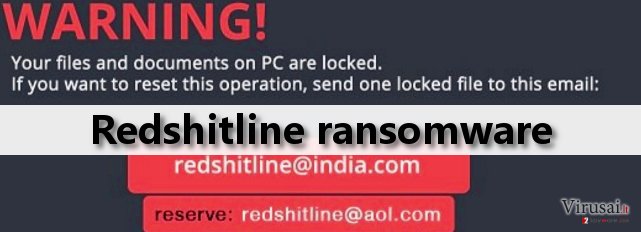
Kaip apsisaugoti nuo ransomware virusų?
Šios kategorijos virusų populiarumas auga, todėl bene kiekvieną savaitę sužinome apie naujų versijų atsiradimą. Štai keletas nesenai sukurtų programų-vagių: Locky, KeRanger, Maktub Locker ar Alpha Crypt (apie juos plačiau skaitykite paspaudę nuorodas).
- Dažniausiai nusikaltėliai užmaskuoja tokius virusus ir atsiunčia juos aukoms elektroniniu paštu. Jei nenorite atsitiktinai parsisiųsti tokio viruso, pasistenkite ignoruoti visus laiškus, kuriuos siunčia nežinomi asmenys. Atminkite, jog kibernetiniai nusikaltėliai gali apsimesti žinomų kompanijų atstovais, todėl nepasitikėkite kiekvienu oficialiai atrodančiu laišku.
- Ransomware programos taip pat gali būti atsiųstos į jūsų kompiuterį vadinamųjų Trojos arklių pagalba, todėl norint apsaugoti savo kompiuterį nuo tokių grėsmių, patartina į kompiuterį įrašyti patikimą antivirusinę programą, kuri atpažintų kenkėjiškas programas ir neleistų joms patekti į jūsų sistemą.
- Venkite nepatikimų internetinių svetainių. Stenkitės nepaspausti ant įkyrių iššokančiųjų reklamų ar reklamjuosčių, nes jos gali nukreipti jus į apgaulingus ar potencialiai pavojingus puslapius. Pastebėjus iššokančiąsias reklamas savo naršyklėje, rekomenduojame patikrinti kompiuterio sistemą su FortectIntego ar kita patikima antivirusine programa.
- Norėdami parsisiųsti failą iš interneto, rinkitės „Išsaugoti“ parinktį (angl. Save), o ne „Atidaryti“ (angl. Open/Run). Verčiau išsaugokite juos sistemoje, tam, kad antivirusinė programa turėtų laiko nustatyti, ar aplikacija yra patikima.
- Pasidarykite atsargines svarbiausiųjų failų kopijas ir laikykite jas išorinėje laikmenoje. Tai padės jums išsaugoti savo svarbiausius duomenis, jei toks failus naikinantis virusas netikėtai patektų į jūsų kompiuterį. Tačiau nelaikykite išorinės laikmenos prijungtos prie kompiuterio, nes programos-vagys geba užkrėsti ir visus prie kompiuterio prijungtus įrenginius.
Jeigu jau užsikrėtėte Redshitline virusu, tačiau neturite atsarginių duomenų kopijų, deja, turime nuvilti, jog šansų atgauti prarastus dokumentus yra labai mažai. Tiesa, kompiuterių ekspertai bando sukurti failų iššifravimo programą, tačiau kol kas – nesėkmingai.
Redshitline panaikinimas
Kaip jau minėjome, geriausias būdas pašalinti Redshitline iš kompiuterio – pasitelkti profesionalią antivirusinę įrangą, galinčią aptikti ir pašalinti visus viruso komponentus. Rankiniu būdu tai padaryti būtų nepalyginamai sunkiau, tačiau jei esate patyres kompiuterio vartotojas arba užtikrintai žinote, kaip tai padaryti, galite panaikinti Redshitline virusą patys arba naudodamiesi mūsų ekspertų paruoštomis instrukcijomis. Jos pateiktos po šiuo straipsniu. Jei jums nepavyks ištrinti šio viruso patiems, susisiekite su mūsų komanda – mes padėsime jums tai padaryti.
Rankinis Redshitline viruso pašalinimas
Rankinis Redshitline pašalinimas saugiajame režime
Svarbu! →
Rankinio pašalinimo instrukcijos gali būti per sudėtingas paprastiems kompiuterių naudotojams. Tam, kad viską atliktumėte teisingai, reikia turėti IT žinių (pašalinus ar pažeidus gyvybiškai svarbius sisteminius failus galima visiškai sugadinti Windows sistemą). Be to, tai gali užtrukti net kelias valandas, todėl mes rekomenduojame verčiau rinktis aukščiau pateiktą automatinį pašalinimą.
1 žingsnis. Įjunkite saugųjį režimą
Geriausia rankinį kenkėjiškos programos pašalinimą atlikti saugiajame režime.
Windows 7 / Vista / XP
- Spustelėkite Start > Shutdown > Restart > OK.
- Kai jūsų kompiuteris taps aktyviu, kelis kartus spauskite F8 mygtuką (jei tai neveikia, pabandykite F2, F12, Del ir kt. – tai priklauso nuo jūsų pagrindinės plokštės modelio), kol išvysite Advanced Boot Options langą.
- Iš sąrašo pasirinkite Safe Mode with Networking.

Windows 10 / Windows 8
- Dešiniuoju pelės mygtuku spustelėkite Start mygtuką ir pasirinkite Settings.

- Slinkite žemyn, kad pasirinktumėte Update & Security.

- Kairėje lango pusėje pasirinkite Recovery.
- Dabar slinkite žemyn, kad rastumėte Advanced Startup skyrių.
- Spustelėkite Restart now.

- Pasirinkite Troubleshoot.

- Eikite į Advanced options.

- Pasirinkite Startup Settings.

- Paspauskite Restart.
- Dabar paspauskite 5 arba spustelėkite 5) Enable Safe Mode with Networking.

2 žingsnis. Išjunkite įtartinus procesus
Windows Task Manager yra naudingas įrankis, rodantis fone veikiančius procesus. Jei kenkėjiška programa vykdo procesą, turėtumėte jį išjungti:
- Norėdami atidaryti Windows Task Manager, klaviatūroje spauskite Ctrl + Shift + Esc.
- Spauskite More details.

- Slinkite žemyn į Background processes skyrių ir ieškokite ko nors įtartino.
- Dešiniuoju pelės mygtuku spustelėkite tai ir pasirinkite Open file location.

- Grįžkite prie proceso, paspauskite dešinį pelės mygtuką ir pasirinkite End Task.

- Ištrinkite kenksmingo aplanko turinį.
3 žingsnis. Patikrinkite programos paleidimą
- Norėdami atidaryti Windows Task Manager, klaviatūroje spauskite Ctrl + Shift + Esc.
- Eikite į Startup skirtuką.
- Dešiniuoju pelės mygtuku spustelėkite įtartiną programą ir pasirinkite Disable.

4 žingsnis. Ištrinkite viruso failus
Su kenkėjiškomis programomis susiję failai gali slėptis įvairiose jūsų kompiuterio vietose. Pateikiame instrukcijas, kurios gali padėti juos rasti:
- Windows paieškoje įveskite Disk Cleanup ir paspauskite Enter.

- Pasirinkite diską, kurį norite išvalyti (C: pagal numatytuosius nustatymus yra jūsų pagrindinis diskas ir greičiausiai bus tas, kuriame yra kenkėjiškų failų).
- Slinkite per Files to delete sąrašą, pasirinkdami šiuos failus:
Temporary Internet Files
Downloads
Recycle Bin
Temporary files - Pasirinkite Clean up system files.

- Taip pat galite ieškoti kitų kenksmingų failų, paslėptų šiuose aplankuose (įrašykite juos į Windows Search ir paspauskite Enter):
%AppData%
%LocalAppData%
%ProgramData%
%WinDir% -
Baigę iš naujo paleiskite kompiuterį įprastu režimu.
Kaip ištrinti Redshitline naudojant System Restore
-
Žingsnis 1: Perkraukite kompiuterį į Safe Mode with Command Prompt režimą
Windows 7 / Vista / XP- Paspauskite Start → Shutdown → Restart → OK.
- Kai kompiuteris įsijungs iš naujo, pradėkite spaudinėti F8. Tai darykite tol, kol pasirodys Advanced Boot Options langas.
-
Iš sąrašo pasirinkite Command Prompt

Windows 10 / Windows 8- Spustelėkite Power Windows mygtuką. Po to spauskite ir paspaudę laikykite Shift mygtuką, galiausiai pasirinkite Restart..
- Pasirinkite Troubleshoot → Advanced options → Startup Settings ir vėl spauskite Restart.
-
Kai kompiuteris įsijungs iš naujo, lange Startup Settings pasirinkite Enable Safe Mode with Command Prompt

-
Žingsnis 2: Atstatykite sistemos nustatymus ir failus
-
Kai pasirodys Command Prompt langas, įveskite cd restore ir spustelėkite Enter.

-
Dabar įrašykite rstrui.exe ir vėl spustelėkite Enter..

-
Kai pasirodys naujas langas, spustelėkite Next ir pasirinkite sistemos atkūrimo tašką, kuris yra prieš Redshitline pasirodymą jūsų kompiuteryje. Po to vėl paspauskite Next.


-
Dabar spauskite Yes ir pradėkite sistemos atstatymą.

-
Kai pasirodys Command Prompt langas, įveskite cd restore ir spustelėkite Enter.
Galiausiai, susimąstykite apie savo kompiuterio apsaugą ir tokių virusų kaip Redshitline prevenciją. Kad apsisaugotumėte nuo ransomware kategorijai priskiriamų virusų, naudokite patikimas antivirusines, tokias kaip FortectIntego, SpyHunter 5Combo Cleaner arba Malwarebytes.
Jums rekomenduojama
Saugiai prisijunkite prie savo interneto svetainės, kad ir kur bebūtumėte
Bedirbant su tinklaraščiu, interneto svetaine ar kitu projektu, kurį turite nuolat prižiūrėti, jums gali tekti prisijungti prie serverio ir turinio valdymo sistemos kur kas dažniau nei įprasta. Bene geriausias sprendimas kuriant saugesnį tinklą – statinis/pastovus IP adresas.
Jeigu nustatysite prie jūsų įrenginio pririštą statinį IP adresą, palengvinsite serverio ar tinklo valdytojo darbą, kurie kontroliuoja prisijungimus ir veiklą. Be to, būtent taip išvengsite kai kurių autentifikavimo keblumų ir galėsite naudotis savo banko sąskaitomis nuotoliniu būdu, nesukeldami įtarimo su kiekvienu prisijungimu, kai būsite kitoje vietoje.
Tokie VPN programinės įrangos tiekėjai kaip Private Internet Access gali jums padėti, jei norite kontroliuoti savo internetinę reputaciją ir lengvai valdyti projektus, kad ir kokioje pasaulio vietoje bebūtumėte. Geriau neleisti prie jūsų svetainės prisijungti iš skirtingų IP adresų.
Sumažinkite virusų keliamą grėsmę - pasirūpinkite atsarginėmis duomenų kopijomis
Virusai gali paveikti programinės įrangos funkcionalumą arba tiesiogiai pažeisti sistemoje esančius duomenis juos užkoduojant. Dėl minėtų problemų gali sutrikti sistemos veikla, o asmeninius duomenis žmonės gali prarasti visam laikui. Turint naujausias atsargines kopijas, tokios grėsmės nėra, kadangi galėsite lengvai atkurti prarastus duomenis ir grįžti į darbą.Tokiu būdu galėsite pasiekti naujausius išsaugotus duomenis po netikėto viruso įsilaužino ar sistemos gedimo. Atsarginių failų kopijų kūrimas kasdien ar kas savaitę turėtų tapti jūsų įpročiu. Atsarginės failų kopijos yra ypač naudingos tuo atveju, jeigu į sistemą netikėtai patenka kenksmingas kompiuterinis virusas. Tam, kad galėtumėte atkurti prarastus duomenis, rekomenduojame naudoti Data Recovery Pro programą.







